مواد جي جدول
پروجيڪٽ جي منصوبابندي يا وقت جي انتظام لاءِ، اسان کي هڪ معمول يا شيڊول ٺاهڻو پوندو. ٽائيم شيڊول ٺاهڻ، MS Excel مختلف طريقا مهيا ڪري ٿو ماهين کي تاريخ ۾ شامل ڪرڻ . ھن آرٽيڪل ۾، مان ڏيکارڻ وارو آھيان ته ڪيئن مھينن کي تاريخ ۾ شامل ڪيو وڃي Excel Functions ۽ فارمولن کي استعمال ڪندي.
Practice Workbook
Date.xlsm
5 مناسب طريقا Excel ۾ تاريخ ۾ مهينا شامل ڪرڻ لاءِ
پهرين، اسان جي ڊيٽا سيٽ سان متعارف ڪرايو جيڪو ڪجهه آرڊر جي نمائندگي ڪري ٿو. خاصيتون آرڊر جي سڃاڻپ، آرڊر جي تاريخ، پروسيس جو وقت (مهيني)، ۽ پهچائڻ جي تاريخ آهن. اسان جو ڪم خودڪار طريقي سان ترسيل جي تاريخن جي حساب سان پروسيسنگ وقت کي آرڊر جي تاريخ ۾ شامل ڪرڻ آھي.
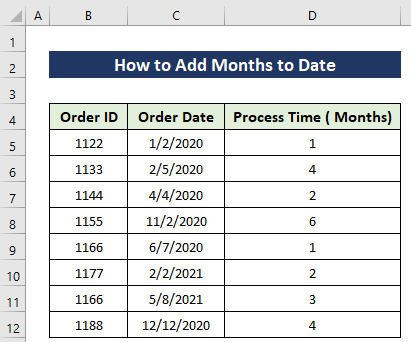
1. EDATE فنڪشن کي استعمال ڪرڻ لاءِ ايڪسل ۾ تاريخ ۾ مهينا شامل ڪريو
هن حصي ۾، اسان استعمال ڪنداسين Excel جو مشهور فنڪشن جيڪو آهي EDATE فنڪشن . اصلي مثال ڏانھن وڃڻ کان اڳ اچو ته ھن فنڪشن جا بنيادي اصول ڏسو.
EDATE(start_date, months)ھن فنڪشن ۾، پھريون دليل وٺندو آھي شروعاتي تاريخ يا ڏنل تاريخ جيڪا اپڊيٽ ڪئي ويندي. پوءِ مھينن جو تعداد جيڪو شامل ڪيو ويندو يا گھٽايو ويندو شروعاتي تاريخ کان.
Steps:
- Cell E5<2 ۾ فارمولا داخل ڪريو>.
=EDATE(C5, D5) 15>
فارمولا وضاحت:
هتي هن فارمولي ۾، اسان جون سڀئي آرڊر جون تاريخون سي ڪالم ۾ آهن ۽ پروسيسنگ جا وقت آهن. D ڪالم. ان ڪري مون پاس ڪيو آهي C5 سيل منهنجي شروعاتي تاريخ طور ۽ D5 منهنجي مهيني جي نمبر طور.
[نوٽ: پڪ ڪريو ته توهان جو ڊي ڪالم سيلز تاريخ جي شڪل ۾ آهن]
- فيل هينڊل ٽول استعمال ڪندي فارمولا کي نقل ڪريو سيل E12 تائين.
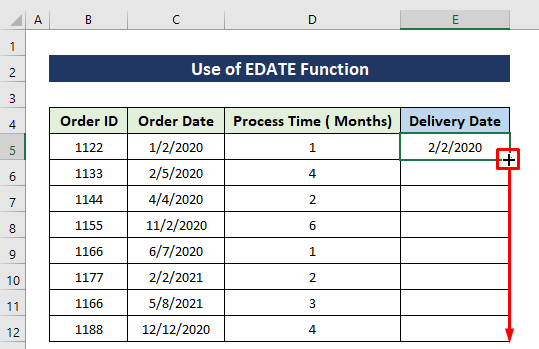 3>
3>
پوءِ توھان ھيٺ ڏنل تصوير وانگر ٻاھر نڪرندا.
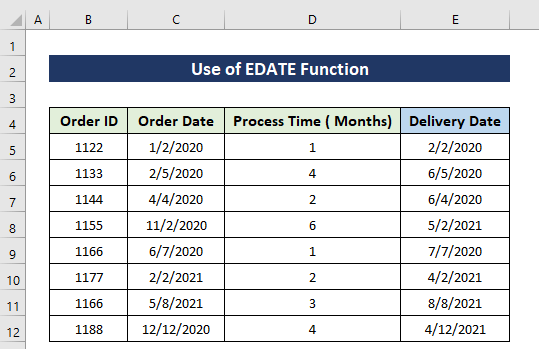
وڌيڪ پڙھو: ڪيئن شامل ڪجي 6 مهينا هڪ تاريخ ۾ ايڪسل ۾ (2 آسان طريقا)
2. استعمال ڪندي MONTH & Date Functions to Add Month to Date Excel ۾
هاڻي اچو ته مهيني ۽ تاريخ فيڪشنز استعمال ڪندي تاريخ ۾ مهينا شامل ڪريون. اچو ته پهرين انهن جي نحو کي ڏسو.
MONTH(serial_number)هي فنڪشن هڪ تاريخ جو مهينو ڏي ٿو جيڪو سيريل نمبر طرفان ظاهر ڪيو ويو آهي. ان جي پيٽرولر ۾، سيريل نمبر لازمي آھي. مهيني جي تاريخ جنهن کي اسين ڳولڻ جي ڪوشش ڪري رهيا آهيون ۽ تاريخون داخل ٿيڻ گهرجن MONTH فنڪشن استعمال ڪندي.
DATE (year, month, day) هي Excel فنڪشن آهي استعمال ڪيو ويندو آھي جڏھن اسان کي ٽي الڳ قدر کڻڻ جي ضرورت آھي ۽ انھن کي ملائي تاريخ ٺاھيو. DATE فنڪشن کي استعمال ڪندي مڪمل تاريخ ٺاهڻ لاءِ اسان کي سال، مهينو ۽ ڏينهن جي قيمتن کي پاس ڪرڻو پوندو.
هاڻي هن طريقي کي ڏيکارڻ لاءِ اسان مٿي ڏنل ساڳي مثال تي غور ڪنداسين.
قدم:
- سيل E5 ۾ فارمولا داخل ڪريو.
=DATE(YEAR(C5),MONTH(C5)+D5,DAY(C5)) 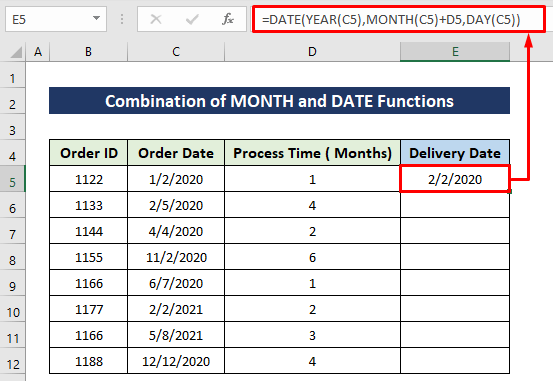
فارمولا وضاحت: 3>
جيئن مون اڳ ۾ ذڪر ڪيو آهي DATE فنڪشن ٽن دليلن کي وٺندو آهيان جي ماپ ۾. هن مثال لاءِ اسان کي صرف مهينو وڌائڻو آهي، اهو ئي سبب آهي ته ٻئي دليل ۾ مان گذري چڪو آهيان MONTH(C5)+D5 مهيني کي مخصوص نمبر سان وڌائڻ لاءِ. ٻيا به ائين ئي هوندا جيئن هو.
- بعد ۾، فيل هينڊل ٽول استعمال ڪندي فارمولا کي نقل ڪريو سيل E12 .
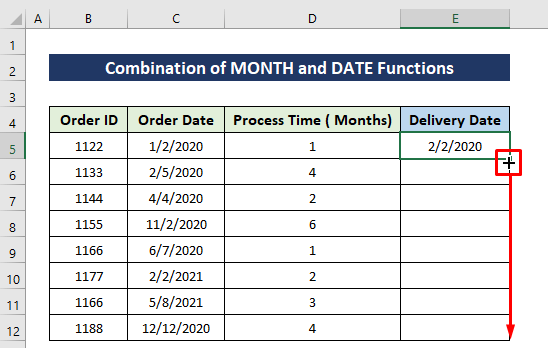
ڏس، اسان کي ساڳيو ئي نتيجو مليو جيئن پهرين طريقي سان.
22>
[نوٽ : پڪ ڪريو ته توهان جا D ڪالم سيلز تاريخ جي شڪل ۾ آهن]
وڌيڪ پڙهو: سال حاصل ڪرڻ لاءِ ايڪسل ۾ تاريخن کي ڪيئن گھٽايو وڃي (7 آسان طريقا )
3. مھينن کي تاريخ ۾ شامل ڪرڻ لاءِ COUNTIFS ۽ EDATE افعال کي گڏ ڪريو
چون ٿا ته اسان وٽ آرڊر جو ڊيٽا سيٽ آھي. خاصيتون آرڊر جي سڃاڻپ ۽ پهچائڻ جي تاريخ آهن. هاڻي اسان تاريخ تي غور ڪنداسين ۽ ڳڻپ ڪنداسين ته مخصوص تاريخ کان ايندڙ 4 مهينن تائين ڪيترا آرڊر ڏنا ويندا. ھن مثال لاءِ، اچو ته غور ڪريون ته اسان جو وقت جون 2020 کان سيپٽمبر 2020 تائين آھي. ھتي، اسان ڪم کي انجام ڏيڻ لاءِ COUNTIFS ۽ EDATE افعال استعمال ڪنداسين.
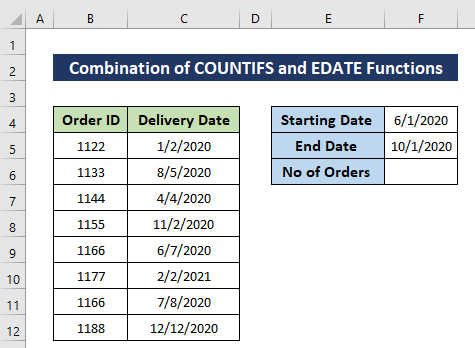
قدم:
- Cell F6 ۾ فارمولا داخل ڪريو ۽ Enter کي دٻايو.
=COUNTIFS(C5:C12,">="&F4,C5:C12,"<"&EDATE(F4,4)) 24>
فارمولا وضاحت:
هتي اضافي طور تي مون استعمال ڪيو آهي COUNTIFS فنڪشن سان EDATE . اچو ته ڏسو COUNTIFS فعل پهريون.
COUNTIFS(criteria_range1, criteria1, [criteria_range2, criteria2]…)
اهو لڳ ڀڳ ساڳيو آهي COUNTIF فنڪشن پرصرف بنيادي فرق اهو آهي ته اهو هڪ وقت ۾ ڪيترن ئي حدن ۽ حالتون وٺي سگهي ٿو ان جي پيٽرول ۾ هڪ دليل جي طور تي. تت ۾، اهو ڪيترن ئي COUNTIFS فنڪشنن جو متبادل ٿي سگهي ٿو.
COUNTIFS فنڪشن کي استعمال ڪندي اسان هن حد سان سيلن کي ڳڻي رهيا آهيون C5:C12 ۽ اسان جي حالت سيل F4 سيل ۾ ڏنل تاريخ کان ايندڙ 4 مهينن تائين آهي جيڪا حساب ڪئي وئي آهي EDATE فنڪشن.
وڌيڪ پڙهو: ڪيئن استعمال ڪجي COUNTIFS سان تاريخ جي حد سان Excel ۾ ايڪسل فارمولا استعمال ڪندي تاريخ کان اڄ تائين مھينن جي ڳڻپ ڪريو
4. Fill Series آپشن استعمال ڪندي 1 مھيني کان تاريخ تائين Excel ۾ شامل ڪرڻ لاءِ
اچو ته ساڳيو ڪم ڪريون مٿي ڏنل ساڳيو مثال استعمال ڪندي پر هتي اسان هر آرڊر لاءِ مهيني کي 4 تائين وڌائينداسين. تنهن ڪري، اسان جو ڪم اوڊر جي تاريخ کي 4 تائين وڌائڻ ۽ انهن کي پهچائڻ جي تاريخ جي ڪالمن ۾ ڏيکاريو ويندو. اسان جي شروعاتي تاريخ آهي 1/2/2020 . ھاڻي ھر آرڊر لاءِ آرڊر جون سموريون تاريخون موجوده تاريخ کي ترتيب وار 4 وڌائيندي ڏنيون وينديون.
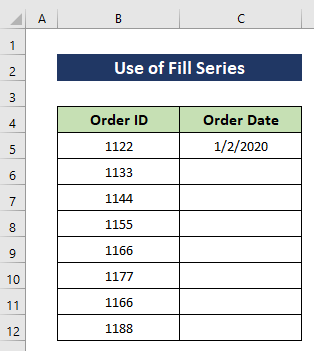
Steps:
- منتخب سيل C4 ۽ چونڊيوسيلز تائين C12 .
- وڃو گهر ٽيب.
- جي تحت ايڊٽنگ سيڪشن، منتخب ڪريو Fill اختيار.
- اڳيون، منتخب ڪريو سيريز آپشن.
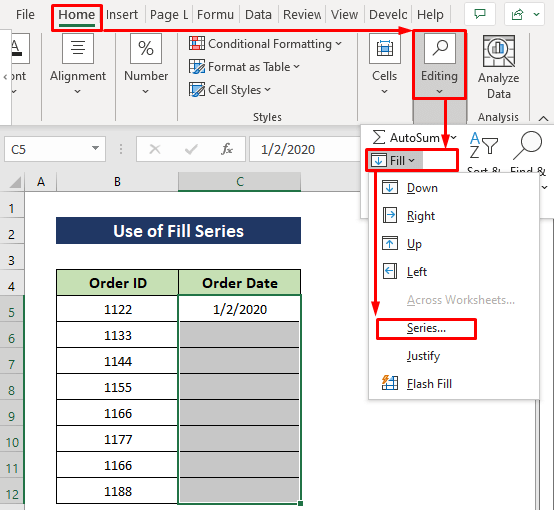
- منتخب ڪريو کالم ان ۾ سيريز .
- پوءِ چونڊيو تاريخ جيئن قسم . 12> تاريخ يونٽ ٿيندو مهينو .
- Step قدر ٿيندو 1.
- پوءِ OK بٽن کي دٻايو.
13>14>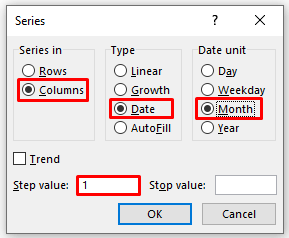
جلدي کان پوءِ، سڀ تاريخون پاڻمرادو داخل ٿي وينديون.
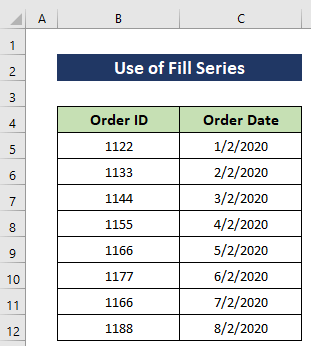
وڌيڪ پڙهو: ڪيئن شامل ڪجي 3 مهينا هڪ تاريخ ۾ ايڪسل ۾ (4 آسان طريقا)
5. مھينن کي تاريخ ۾ شامل ڪرڻ لاءِ VBA ڪوڊ ھلايو
اسان جي آخري طريقي ۾، اسين ڏيکارينداسين ته ڪيئن استعمال ڪجي VBA مھينن کي شامل ڪرڻ لاءِ. Excel VBA نالي هڪ فنڪشن آهي DateAdd ، اسان ان کي هتي استعمال ڪنداسين. انهي سان گڏ، ان ۾ ان پٽ باڪس هوندا، انهي ڪري ته اسين داخل ڪري سگهون ٿا تاريخ ۽ مهينن جو تعداد. VBA ميڪرو تاريخ 5/2/202 سان 3 مهينا شامل ڪندو.
- سڀ کان پهريان، VBA ونڊو کولڻ لاءِ Alt + F11 کي دٻايو.
- پوءِ، ڪلڪ ڪريو Insert > ماڊل ٺاھڻ لاءِ نئون ماڊل .
30>
- اڳيون، ماڊل ۾ ھيٺيون ڪوڊ ٽائپ ڪريو-
6825
- پوءِ، ڪوڊ کي هلائڻ لاءِ چلايو آئڪن کي دٻايو. Macros ڊائيلاگ باڪس، چونڊيو macro name ۽ دٻايو رن .
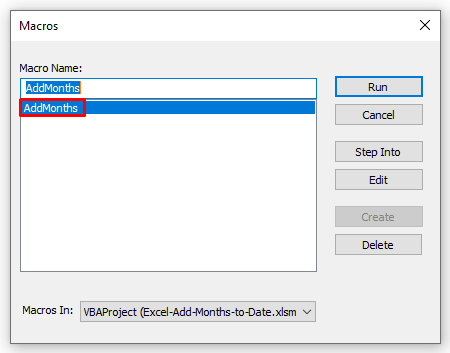
- پھريون ان پٽ باڪس اجازت ڏيندوتوھان تاريخ داخل ڪرڻ لاءِ، تاريخ داخل ڪريو ۽ پريس ڪريو OK يا Enter .
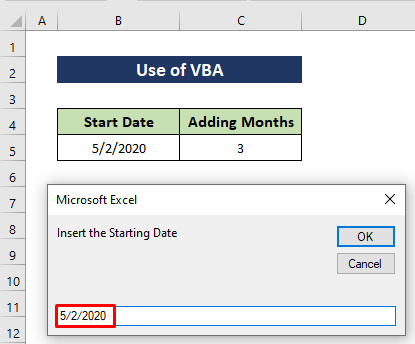
- ان کان پوءِ ، ٻيو ان پٽ باڪس توهان کي مهينن جو تعداد داخل ڪرڻ جي اجازت ڏيندو. نمبر ٽائيپ ڪريو ۽ OK يا Enter کي دٻايو.
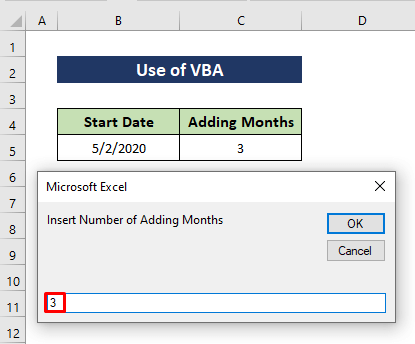
هڪ نوٽيفڪيشن باڪس ان پٽ ڏيکاريندو.
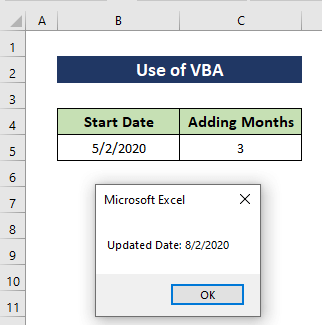
وڌيڪ پڙهو: ڪيئن شامل ڪجي 30 ڏينهن کي ايڪسل ۾ تاريخ ۾ (7 تڪڙا طريقا)
نتيجو
اهي آهن طريقا شامل ڪرڻ جا مهينا تاريخ تائين Excel ۾. مون سڀني طريقن کي انهن جي لاڳاپيل مثالن سان ڏيکاريو آهي، پر ٻيا ڪيترائي طريقا ٿي سگهن ٿا. انهي سان گڏ، مون استعمال ٿيل افعال جي بنيادي ڳالهين تي بحث ڪيو آهي. جيڪڏھن توھان وٽ ھي حاصل ڪرڻ جو ڪو ٻيو طريقو آھي ته مھرباني ڪري ان کي اسان سان شيئر ڪريو.

